Cómo exportar e importar marcadores en Microsoft Edge
Microsoft Microsoft Edge Héroe / / March 14, 2021
Ultima actualización en
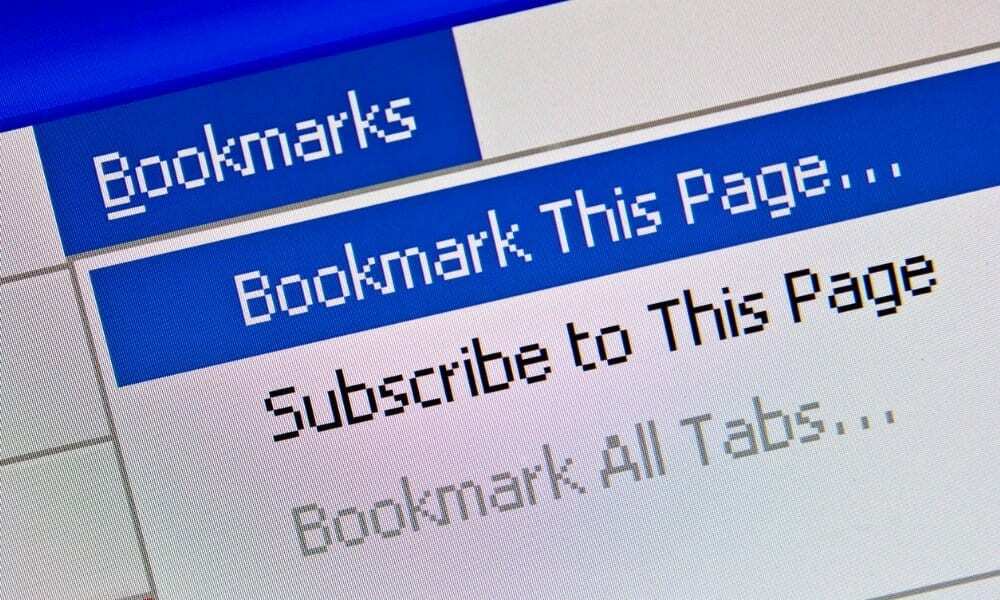
Todos los navegadores le permiten exportar e importar marcadores de otros navegadores. Por lo general, es una tarea fácil usando un sistema de menú simple. Por lo general, el navegador le pedirá que los mueva desde otro navegador instalado.
Sin embargo, puede haber ocasiones en las que sea necesario moverlos manualmente a una computadora diferente. O quizás desee exportar una copia y guardarla para usarla en otro momento. Cualquiera sea el motivo, aquí se explica cómo importar y exportar manualmente sus marcadores en Microsoft Edge.
Exportar favoritos (marcadores) en Microsoft Edge
Para comenzar, haga clic en el Configuración y más (tres puntos) en la esquina superior derecha de la pantalla. Luego haga clic en Favoritos del menú.
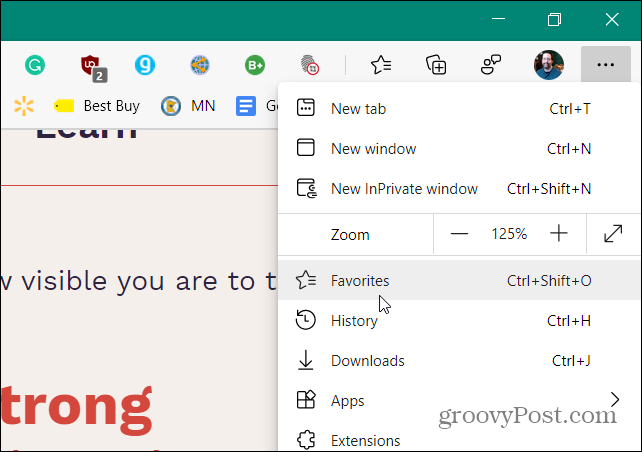
A continuación, se abrirá el menú Favoritos y desde allí haga clic en el Mas opciones (tres puntos) en la esquina superior derecha del menú. Luego haga clic en Exportar favoritos.
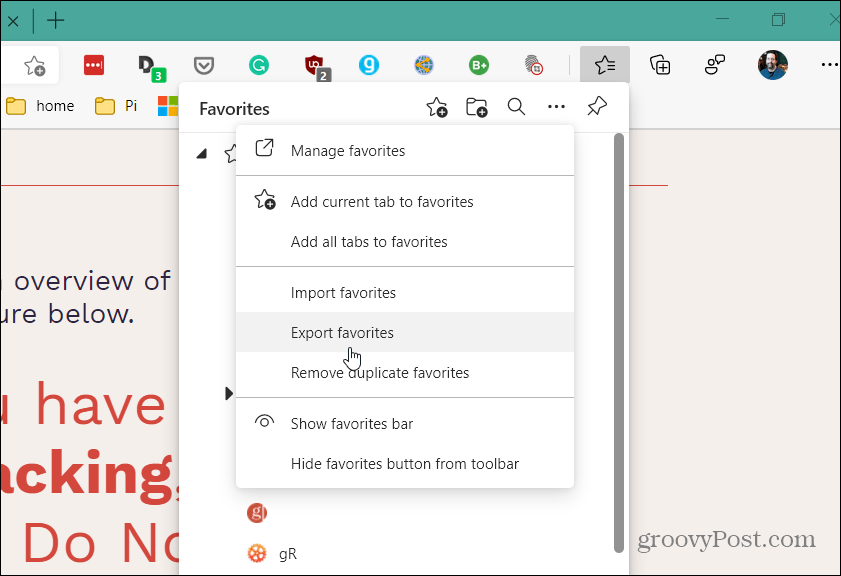
Se abrirá el Explorador de archivos para que pueda encontrar una ubicación conveniente para almacenarlos. De forma predeterminada, se etiquetará como "favoritos_M_D_YY.html", pero puede cambiar el nombre del archivo por otro que funcione para su sistema de archivo.
Por ejemplo, debido a que estoy haciendo esto rápidamente, simplemente los coloco en mi escritorio con el nombre de archivo predeterminado. Si desea llevarlos a otra computadora, colóquelos en una unidad flash, una ubicación de red o un almacenamiento en la nube.
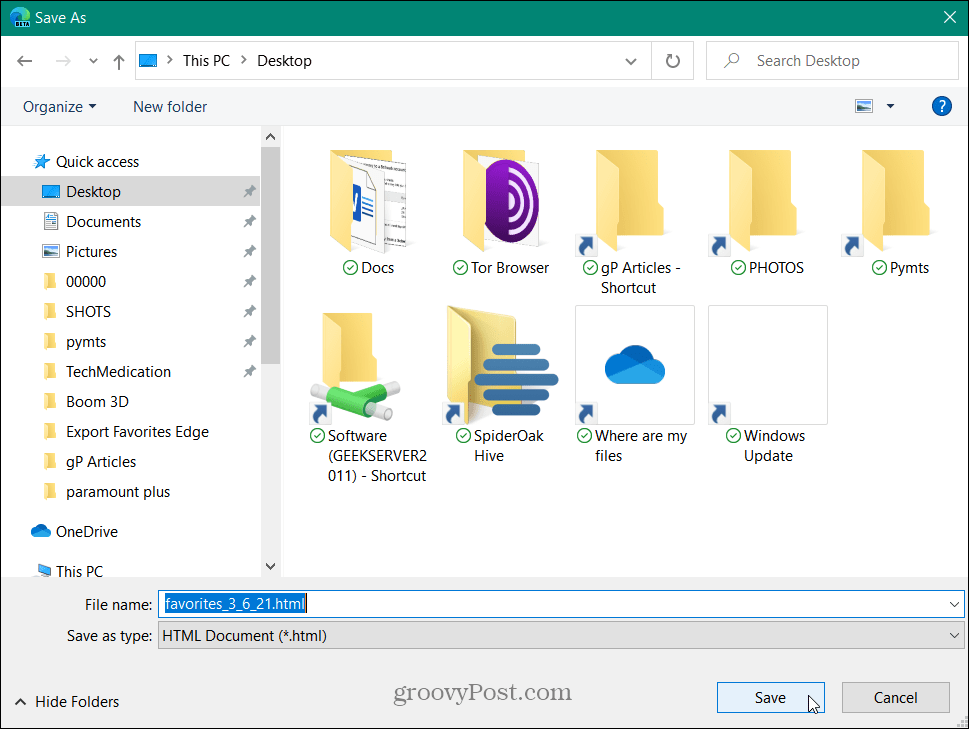
Relacionado:Cómo recuperar marcadores eliminados en Mozilla Firefox
Importar favoritos a Microsoft Edge
Ahora es el momento de importar sus marcadores (Favoritos) a otra instancia de Edge. Haga clic en el Configuración y más (tres puntos) en la esquina superior derecha de la pantalla, luego seleccione el Favoritos opción del menú.
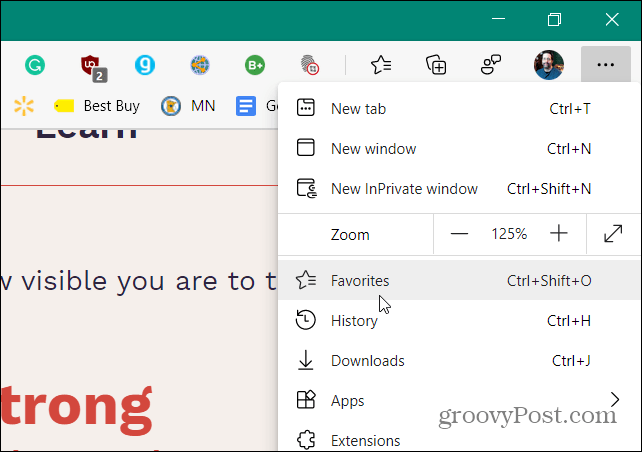
A continuación, haga clic en el Mas opciones (tres puntos) en la esquina superior derecha del menú. Luego haga clic en Importar favoritos.
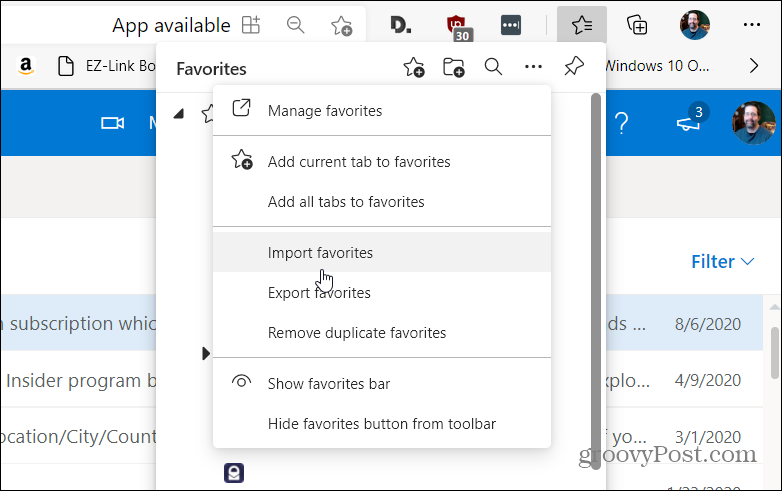
Cuando aparezca el menú "Importar datos del navegador", haga clic en el menú desplegable y seleccione Archivo HTML de favoritos o marcadores.
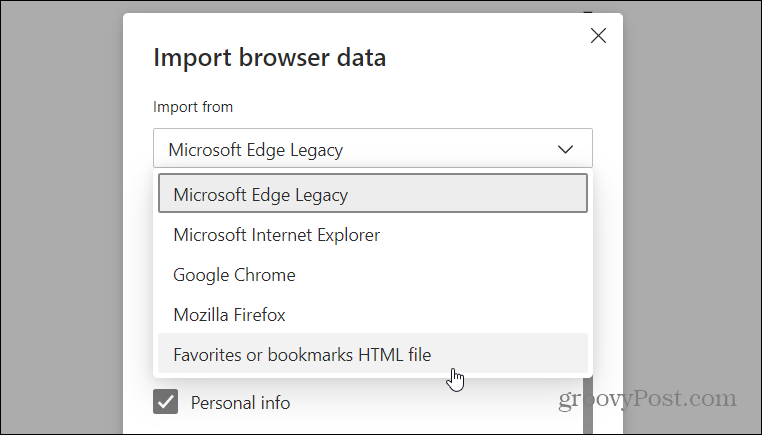
Luego haga clic en el Elija el archivo botón.
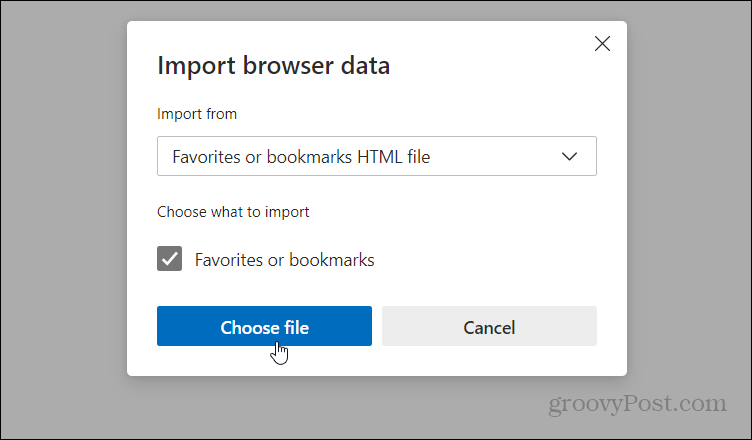
Luego navegue hasta la ubicación del archivo HTML que exportó y selecciónelo.
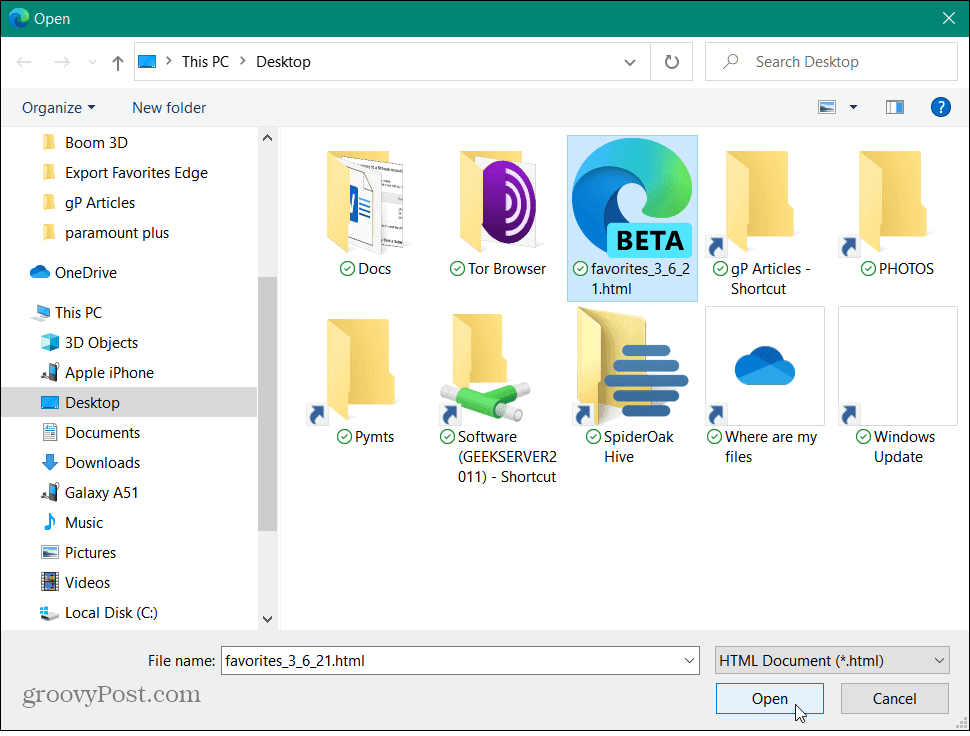
Eso es todo al respecto. Los marcadores que exportó se recuperarán correctamente. Hacer clic Hecho.
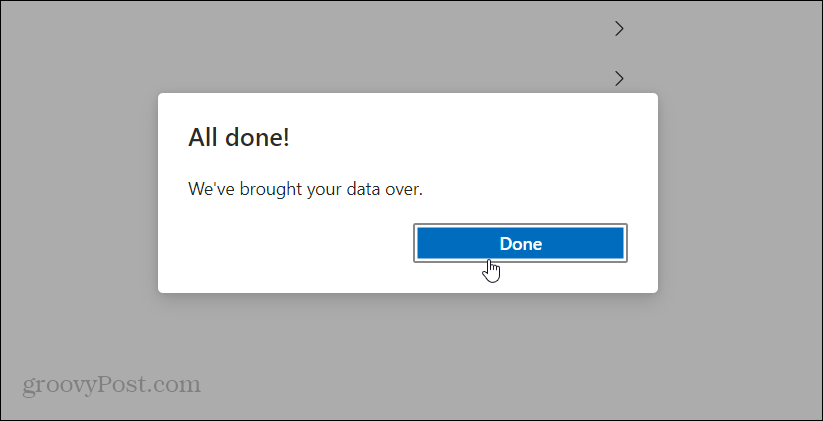
Importar marcadores a otro navegador
El sistema de menús de cada navegador será diferente, pero la idea es la misma. En este ejemplo, los estoy importando al navegador Brave. Entonces, en Brave, abra el menú de hamburguesas en la parte superior derecha y elija Marcadores> Importar marcadores y configuración.
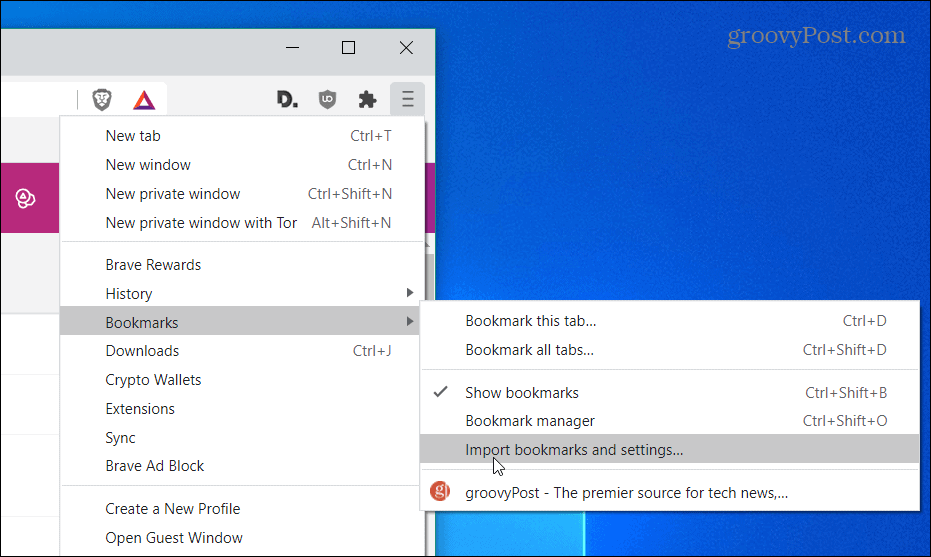
En el menú desplegable, haga clic en "Archivo HTML de marcadores" y haga clic en el Importar botón.
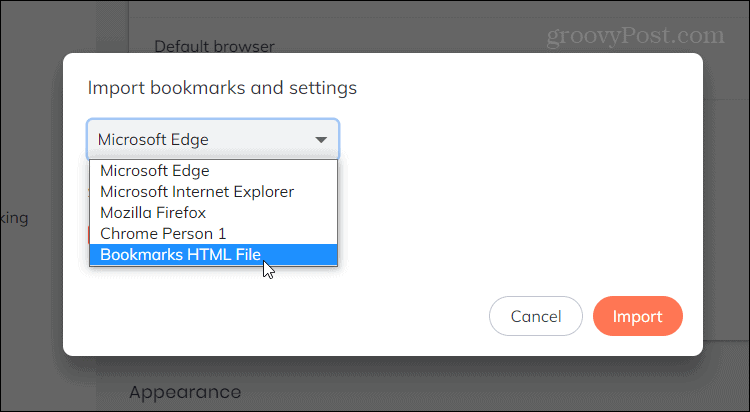
Luego, seleccione el archivo HTML que contiene sus marcadores para el explorador y haga clic en Importar.
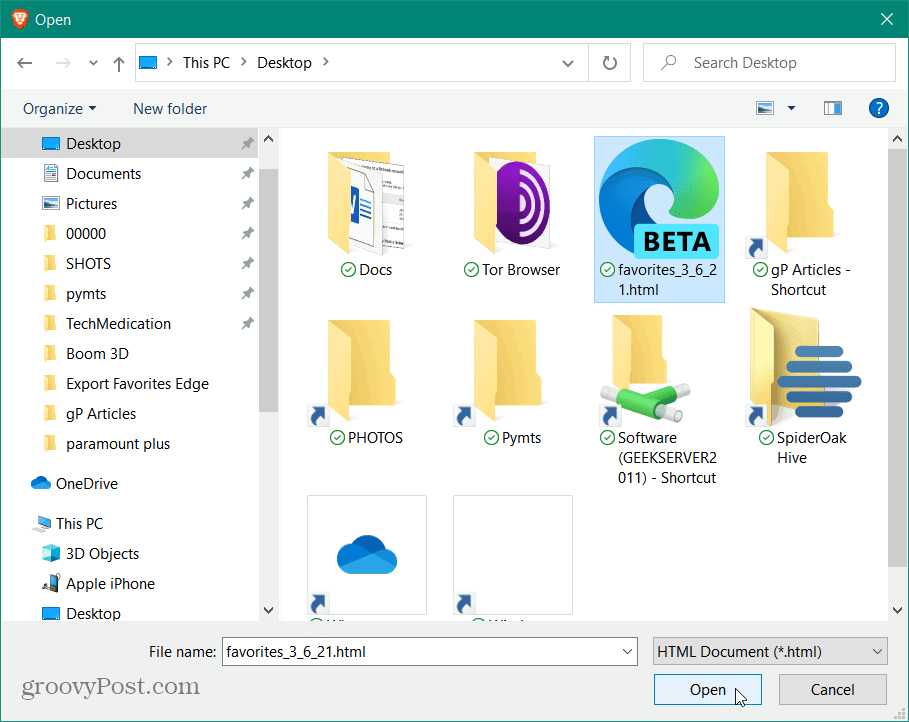
Eso es. Ahora todos tus marcadores estarán disponibles en el navegador Brave.
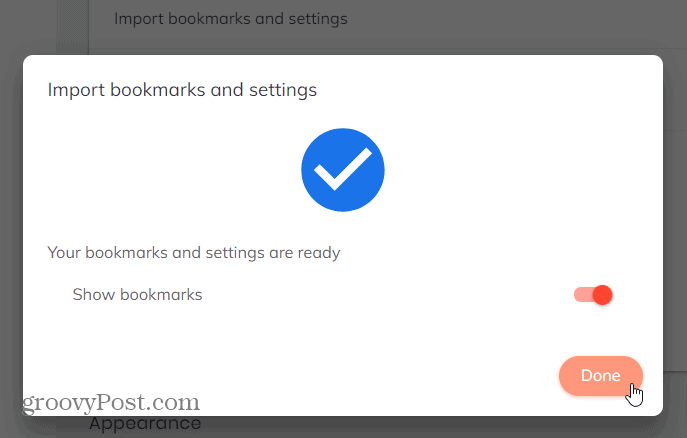
Por lo general, la transferencia de marcadores de un navegador a otro es un proceso de un solo clic. Pero habrá ocasiones en las que tendrá que hacerlo manualmente. Afortunadamente, Edge facilita el proceso.
Y si es usuario de Chrome, lea nuestro artículo: Cómo exportar marcadores de Chrome. O si es un usuario de Mac, vea cómo migrar los marcadores de Safari a un navegador de Windows 10.
Cómo borrar la caché, las cookies y el historial de navegación de Google Chrome
Chrome hace un excelente trabajo al almacenar su historial de navegación, caché y cookies para optimizar el rendimiento de su navegador en línea. El suyo es cómo ...
Coincidencia de precios en la tienda: cómo obtener precios en línea mientras compra en la tienda
Comprar en la tienda no significa que deba pagar precios más altos. Gracias a las garantías de igualación de precios, puede obtener descuentos en línea mientras compra en ...
Cómo regalar una suscripción a Disney Plus con una tarjeta de regalo digital
Si ha estado disfrutando de Disney Plus y desea compartirlo con otros, aquí le mostramos cómo comprar una suscripción de regalo de Disney + por ...
Su guía para compartir documentos en Documentos, Hojas de cálculo y Presentaciones de Google
Puede colaborar fácilmente con las aplicaciones web de Google. Aquí está su guía para compartir en Documentos, Hojas de cálculo y Presentaciones de Google con los permisos ...
